PCおよびモバイルでiFunny透かしを削除する方法
友達と共有できるミームを探しているなら、iFunny で最高の面白い画像を見つけることができます。 iFunny は最も人気のあるユーモア ベースの Web サイトで、ほとんどすべてのミームがインターネット上を行き来しています。 多くの人が iFunny にアクセスして、他のプラットフォームで共有できるミームを取得しています。 ただし、iFunny は作成した画像に透かしを入れて、ミームがどこから来たのかを人々に知らせます。 また、透かしは視聴者の注意を引くため、非常に気を散らすものもあります。 そのため、画像の iFunny 透かしを削除するための解決策を探しました。 この投稿を読み終えて、その方法を学びましょう iFunny 透かしを削除する あなたの写真から。
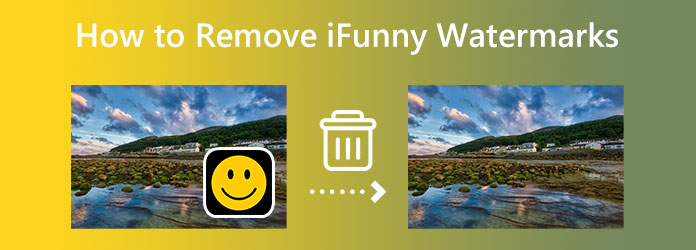
パート 1. iFunny 透かしとは
iFunny は、ミームをまとめて生成する Web サイトです。 このアプリケーションを使用して、他のプラットフォームで共有できる最高に面白い画像、GIF、およびビデオを作成できます。 iFunny は FunCorp によって開発されました。FunCorp は、好きなジャンルのミーム カタログを提供することに重点を置いています。 さらに、iFunny には年齢制限はありませんが、iFunny にある他のミームはすべての年齢層に適していません。 iFunny は面白いミームを取得するのに最適に思えますが、欠点もあります。
iFunny は、生成する出力に透かしを残します。 iFunny 透かしは、画像またはビデオの右下部分に配置されます。 それほど大きくはありませんが、コンテンツから他の視聴者の注意をそらします。 そして、画像の透かしが好きな人はいますか? 誰も! 透かしが埋め込まれたミームを共有または投稿することは、本当に違法だと感じます. したがって、ミーム画像から iFunny の透かしを削除する方法を探している人の中にいる場合は、解決策があります。 次の部分を読んで、コンピューターと電話の iFunny 透かしを削除する方法を学んでください。

パート 2. iFunny 透かしを削除する方法
iFunny 透かしを削除するために使用できる多くのソフトウェアをインターネットで検索できます。 ただし、すべてのツールが安全で無料で使用できるわけではありません。 簡単にするために、写真から iFunny 透かしを削除するのに最適なアプリケーションを紹介します。
1.Tipard Image Watermark Removerをオンラインで無料で使用する
ティパール画像透かしリムーバー無料オンライン 最高の iFunny 透かし除去ツールです。 ロゴ、テキスト、画像、スタンプなどの透かしを削除できます。 このオンライン透かし除去ツールは、写真から透かしを除去する XNUMX つの方法を提供します。 多角形、なげなわ、ブラシ ツールを使用して透かしを削除できます。 さらに、PNG、JPG、JPEG、WebP などのすべての画像形式をサポートしています。 Tipard Image Watermark Remover Free OnlineはAIテクノロジーを使用しています。 このソフトウェアで透かしを削除する方が簡単です。
さらに、透かしを削除した後に画像をトリミングすることもできます。 このアプリケーションのさらにユニークな点は、アカウントにサインインする必要がなく、広告が含まれていないことです。 このアプリケーションは、すべてのブラウザでアクセスでき、無料で安全に使用できます。 したがって、Tipard Image Watermark Remover Free Online を使用して iFunny 透かしを削除する場合は、以下の簡単な手順に従ってください。
Tipard Image Watermark Remover Free Onlineを使用して写真からiFunny透かしを削除する方法:
ステップ 1ブラウザを開いて検索します ティパール画像透かしリムーバー無料オンライン 検索ボックスで。 提供されたリンクをクリックして、アプリのメイン ページに移動することもできます。
ステップ 2次に、アプリのメイン インターフェイスで、 写真を選択 ボタンをクリックして、透かし付きの iFunny 画像をインポートします。 次に、画像がすぐにアプリにインポートされます。
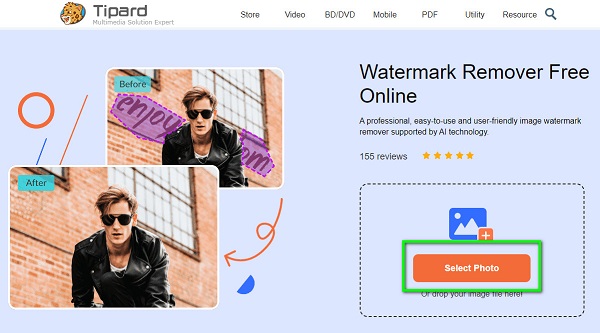
ステップ 3iFunny 画像がアップロードされたら、使用する削除ツールを選択します。 使用できます 多角形 透かしが不規則な場合。 また、透かし領域を可能な限り縮小したい場合は、 投げ縄. ただし、透かしを正確に選択する場合は、 ブラシ ツール。
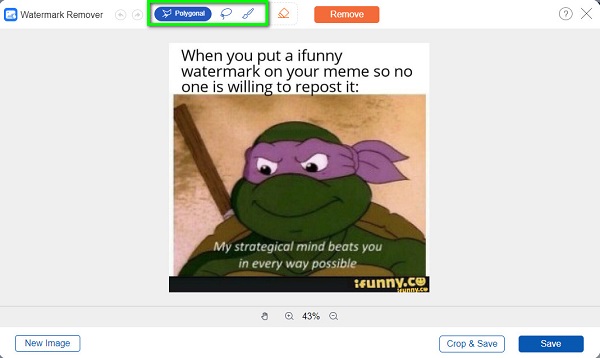
ステップ 4次に、画像の iFunny 透かしを選択します。 完全に覆われるまでなぞってからヒット 削除します 透かしを取り除くために。
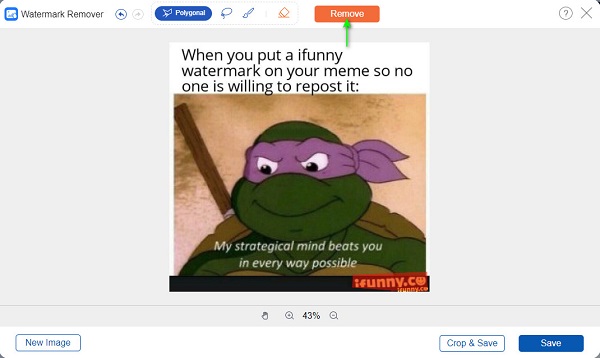
ステップ 5後 透かしの削除、結果のプレビューをすばやく確認できます。 クリック Save ボタンをクリックして、画像出力をデバイスに保存します。
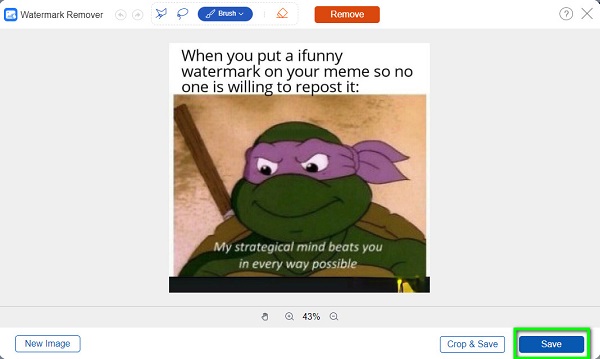
以上です! これらの簡単な手順で、任意の画像から iFunny 透かしを削除できます。
2.スナップエディットを使用する
スナップエディット モバイルデバイスにダウンロードできるアプリです。 Android デバイスと iPhone デバイスの両方で利用できます。 このアプリケーションは、直感的なユーザー インターフェイスを備えているため、初心者に優しいアプリです。 さらに、写真から不要なオブジェクトを削除することもできます。 透かし. また、自動 AI またはブラシを使用して、画像の iFunny 透かしを削除することもできます。
ただし、広告が含まれており、透かし領域にぼやけた部分が残ります。 それでも、写真の透かしや不要なオブジェクトを削除するのに最適なアプリです。
SnapEdit を使用して iFunny 透かしを削除する方法:
ステップ 1モバイル デバイスにアプリをインストールし、インストールしたら起動します。 次に、リムーバーオプションをタップします。
ステップ 2次に、編集したい iFunny 画像を選択します。次に進む前に広告を見る必要があります。 使用する削除方法を選択します。 ブラシを選択した場合は、画像の透かしを選択してから、 削除します.
ステップ 3をタップ Save 画面の右上隅にあるボタンをクリックして、デバイスに画像出力を保存します。
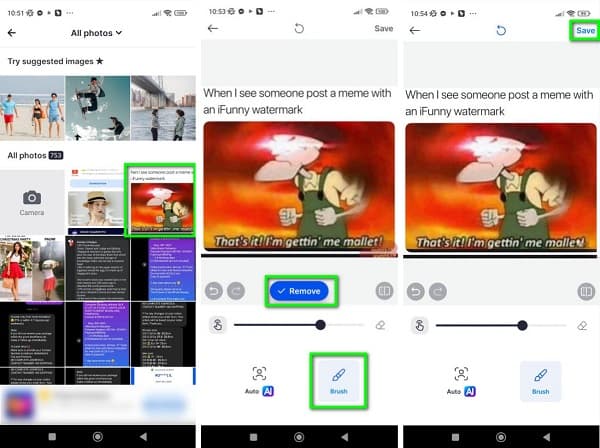
SnapEdit を使用すると、手間をかけずに画像から iFunny 透かしを削除できます。
パート 3. iFunny 透かしを削除する方法に関するよくある質問
Ifunnyにはアプリ版がありますか?
はい、あります。 iFunny は、画像、ビデオ、または GIF で何千ものミームを見つけることができるソフトウェアです。 インターネット上で見つけることができる最高で面白いミームの本拠地です。 また、モバイル バージョンとアプリ バージョンのどちらがあるかを尋ねる場合は、はい、あります。 Android および iPhone デバイスに iFunny をダウンロードできます。
iFunny は無料で使用できますか?
はい。 iFunny は、ブラウザとアプリで無料で使用できます。 このアプリケーションを使用すると、費用はかかりません。 ただし、画像、動画、GIF を保存すると、透かしが挿入されます。
iFunny は安全なアプリですか?
iFunny は安全で安全に使用できるアプリケーションです。 しかし、年齢になると、子供やティーン向けではないミームがあるため、親は子供がこのアプリを使用することを制限する必要があります.
まとめ
iFunny は、友達と共有するミームを探している場合に役立つアプリケーションです。 画像に迷惑な透かしを入れたくない場合は、上記で説明した方法に従うことができます。 しかし、あなたがしたいとしましょう iFunny 透かしを削除する 画質を落とさずに。 その場合は、使用をお勧めします ティパール画像透かしリムーバー無料オンライン、無料で安全に使用できます。







